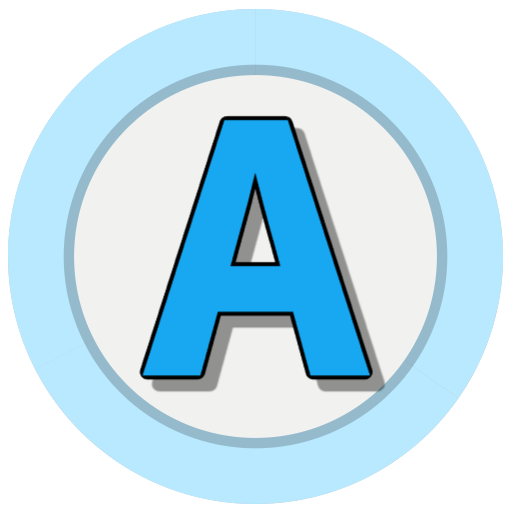티스토리 뷰
엑셀 작업을 효율적으로 처리하려면 필수적인 함수들을 알아야 합니다. SUM, VLOOKUP, IF 등 자주 쓰이는 엑셀 함수를 정리하여 실무와 학습에 도움을 드립니다. 초보자부터 전문가까지 유용한 정보 제공.
자주 쓰는 엑셀 함수 총정리
엑셀은 데이터 관리와 분석에 필수적인 도구로, 다양한 함수들을 통해 복잡한 작업을 간단히 처리할 수 있습니다. 하지만 수많은 함수 중 어떤 것을 사용해야 할지 막막할 때가 많습니다. 이번 글에서는 자주 쓰이는 엑셀 함수를 카테고리별로 정리해보았습니다. 실무에서 바로 활용할 수 있는 예제와 함께 알아보세요.
👇 👇👇 자세히보기 👇 👇 👇
기본 수학 및 통계 함수
엑셀 작업에서 가장 많이 사용되는 기본 수학 및 통계 함수를 먼저 살펴보겠습니다.
SUM
- 형식:
=SUM(숫자1, 숫자2, ...) - 기능: 지정된 셀 범위의 합계를 계산합니다.
- 예제:
=SUM(A1:A10)→ A1부터 A10까지의 합계를 구합니다.
AVERAGE
- 형식:
=AVERAGE(숫자1, 숫자2, ...) - 기능: 지정된 범위의 평균값을 계산합니다.
- 예제:
=AVERAGE(B1:B5)→ B1부터 B5까지의 평균값을 반환합니다.
COUNT
- 형식:
=COUNT(범위) - 기능: 지정된 범위 내 숫자가 포함된 셀의 개수를 셉니다.
- 예제:
=COUNT(C1:C10)→ C1부터 C10까지 숫자가 입력된 셀의 개수를 반환합니다.
MAX / MIN
- 형식:
=MAX(숫자1, 숫자2, ...)/=MIN(숫자1, 숫자2, ...) - 기능: 범위 내 최대값과 최소값을 구합니다.
- 예제:
=MAX(D1:D10)→ D1부터 D10까지의 최대값 반환.
조건부 계산 함수
조건에 따라 데이터를 분석하거나 합계를 구할 때 유용한 함수들입니다.
IF
- 형식:
=IF(조건, 참일 때 값, 거짓일 때 값) - 기능: 조건이 참이면 특정 값을 반환하고, 거짓이면 다른 값을 반환합니다.
- 예제:
=IF(A1>50, "합격", "불합격")→ A1이 50보다 크면 "합격", 아니면 "불합격" 출력.
SUMIF
- 형식:
=SUMIF(조건범위, 조건, 합계범위) - 기능: 조건을 만족하는 데이터의 합계를 계산합니다.
- 예제:
=SUMIF(A1:A10, ">50", B1:B10)→ A1:A10에서 50보다 큰 값에 해당하는 B열의 합계를 구합니다.
COUNTIF
- 형식:
=COUNTIF(범위, 조건) - 기능: 조건에 맞는 셀의 개수를 셉니다.
- 예제:
=COUNTIF(C1:C10, ">=30")→ C열에서 30 이상인 값의 개수를 반환합니다.
데이터 검색 및 참조 함수
데이터베이스처럼 데이터를 검색하거나 참조할 때 사용하는 함수들입니다.
VLOOKUP
- 형식:
=VLOOKUP(찾을값, 테이블범위, 열번호, [옵션]) - 기능: 테이블 범위에서 세로 방향으로 데이터를 검색하고 값을 반환합니다.
- 예제:
=VLOOKUP(101, A2:D10, 3, FALSE)→ A2:D10 범위에서 첫 번째 열에서 101을 찾아 세 번째 열 값을 반환합니다.
HLOOKUP
- 형식:
=HLOOKUP(찾을값, 테이블범위, 행번호, [옵션]) - 기능: 테이블 범위에서 가로 방향으로 데이터를 검색하고 값을 반환합니다.
- 예제:
=HLOOKUP("이름", A1:D5, 2, FALSE)→ A1:D5 범위에서 첫 번째 행에서 "이름"을 찾아 두 번째 행 값을 반환합니다.
문자열 처리 함수
문자열 데이터를 다룰 때 유용한 함수들입니다.
LEFT / RIGHT
- 형식:
- LEFT:
=LEFT(텍스트, 문자수) - RIGHT:
=RIGHT(텍스트, 문자수)
- LEFT:
- 기능:
- LEFT는 문자열 왼쪽에서 지정한 문자 수만큼 추출.
- RIGHT는 문자열 오른쪽에서 지정한 문자 수만큼 추출.
- 예제:
- LEFT:
=LEFT("Excel", 2)→ "Ex" - RIGHT:
=RIGHT("Excel", 2)→ "el"
- LEFT:
CONCATENATE (또는 CONCAT)
- 형식:
=CONCATENATE(텍스트1, 텍스트2...) - 기능: 여러 텍스트를 하나로 결합합니다.
- 예제:
=CONCATENATE(A1, " ", B1)→ A1과 B1 사이에 공백을 추가하여 결합된 텍스트를 반환.
날짜 및 시간 함수
날짜와 시간을 다룰 때 자주 사용하는 함수들입니다.
TODAY
- 형식:
=TODAY() - 기능: 현재 날짜를 반환합니다.
NOW
- 형식:
=NOW() - 기능: 현재 날짜와 시간을 반환합니다.
고급 데이터 분석 및 정렬 함수
데이터를 분석하거나 특정 위치 값을 찾고 싶을 때 사용하는 고급 함수들입니다.
INDEX
- 형식:
=INDEX(범위, 행번호, 열번호) - 기능: 지정된 행과 열 번호에 해당하는 값을 반환합니다.
MATCH
- 형식:
=MATCH(찾을값, 범위, [옵션]) - 기능: 배열 또는 범위 내 값의 상대 위치를 찾습니다.
결론
엑셀은 다양한 분야에서 활용되는 강력한 도구이며 그 핵심은 바로 함수를 얼마나 잘 활용하느냐에 달려 있습니다. 위에서 소개한 주요 함수를 익히고 실무에 적용한다면 작업 효율성을 크게 높일 수 있습니다. 특히 SUMIF나 VLOOKUP 같은 조건부 계산 및 참조 함수는 데이터 분석 작업에서 없어서는 안 될 도구입니다. 꾸준히 연습하며 익숙해지길 바랍니다.

자주 묻는 질문과 답변
Q. VLOOKUP과 HLOOKUP의 차이는 무엇인가요?
A. VLOOKUP은 세로 방향으로 데이터를 검색하고 HLOOKUP은 가로 방향으로 데이터를 검색하는 차이가 있습니다.
Q. SUMIF와 SUMIFS는 어떻게 다른가요?
A. SUMIF는 단일 조건만 사용할 수 있지만 SUMIFS는 여러 조건을 동시에 사용할 수 있습니다.
Q. COUNT와 COUNTA의 차이는 무엇인가요?
A. COUNT는 숫자가 포함된 셀만 계산하지만 COUNTA는 비어있지 않은 모든 셀을 계산합니다.